Linux系统下挂载USB设备教程
linux mount usb
作者:IIS7AI 时间:2025-01-27 15:13
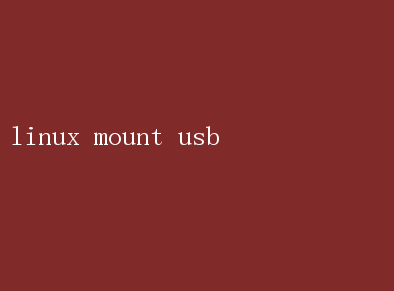
Linux下挂载USB设备:全面解析与实践指南 在Linux操作系统中,挂载USB设备是一项基础且频繁执行的任务,无论是为了数据传输、系统备份,还是安装软件包,USB设备都扮演着不可或缺的角色
尽管这一过程看似简单,但对于初学者来说,可能会遇到一些挑战
本文将深入浅出地介绍如何在Linux系统下挂载USB设备,涵盖从基本概念到实际操作,再到故障排查的全面内容,旨在帮助用户高效、准确地完成USB设备的挂载工作
一、理解挂载概念 在Linux系统中,“挂载”(mount)是指将一个存储设备(如硬盘分区、USB闪存盘、光盘等)与文件系统的目录树连接起来的过程
简而言之,挂载就是使存储设备上的文件系统在Linux的文件系统中可见,从而可以访问其上的文件
与之相对,“卸载”(unmount)则是断开这一连接,使设备不再被系统访问
二、准备工作 在挂载USB设备之前,确保以下几点: 1.物理连接:将USB设备正确插入计算机的USB端口
2.系统识别:大多数情况下,Linux系统会自动识别并尝试挂载USB设备,特别是在使用图形用户界面(GUI)如GNOME、KDE时,可能会弹出自动挂载的通知
然而,手动挂载仍然是一项重要技能,特别是在服务器环境或需要特定挂载选项时
3.用户权限:普通用户可能没有足够的权限来挂载设备,通常需要以root用户或使用`sudo`命令执行相关操作
三、识别USB设备 在手动挂载之前,首先需要确定USB设备的设备文件路径
这通常涉及以下几个步骤: 1.使用lsblk命令: bash lsblk 该命令列出所有块设备及其挂载点
新插入的USB设备通常会显示为`/dev/sdX`(其中`X`是字母,如`b`、`c`等),其分区可能是`/dev/sdX1`、`/dev/sdX2`等
2.使用fdisk -l命令: bash sudo fdisk -l 此命令列出所有磁盘分区信息,可以帮助识别USB设备的具体分区
3.使用dmesg命令: bash dmesg | tail 该命令显示系统日志的最后几行,通常包含USB设备插入时的相关信息,包括设备名称
四、挂载USB设备 一旦确定了USB设备的设备文件路径,就可以使用`mount`命令进行挂载
假设我们要挂载的设备是`/dev/sdb1`,目标挂载点是`/mnt/usb`,操作步骤如下: 1.创建挂载点(如果尚未存在): bash sudo mkdir -p /mnt/usb 2.执行挂载操作: bash sudo mount /dev/sdb1 /mnt/usb 3.验证挂载: -使用`df -h`查看文件系统磁盘空间使用情况,确认USB设备已被列出
-使用`ls /mnt/usb`查看挂载点下的文件,确认可以访问USB设备上的内容
五、自动挂载配置 为了方便,可以设置USB设备自动挂载
这通常通过编辑`/etc/fstab`文件实现,但请注意,配置不当可能导致系统启动失败
以下是一个简单的示例: 1.确定设备UUID(推荐使用UUID而非设备文件名,因为设备文件名可能会变化): bash sudo blkid /dev/sdb1 找到类似`UUID=xxxx-xxxx`的信息
2.编辑/etc/fstab文件: bash sudo nano /etc/fstab 在文件末尾添加一行,如: plaintext UUID=xxxx-xxxx /mnt/usb auto defaults 0 0 保存并退出编辑器
3.测试自动挂载: 重新插入USB设备,系统应自动挂载到指定目录
六、卸载USB设备 完成数据操作后,正确卸载USB设备是保护数据完整性的关键步骤
使用`umount`命令: sudo umount /mnt/usb 或者,如果知道设备挂载的具体设备文件路径,也可以使用: sudo umount /dev/sdb1 注意:在卸载之前,确保没有进程正在使用该设备上的文件,否则卸载命令可能会失败
可以使用`lsof +D /mnt/usb`检查是否有进程占用
七、故障排查 在实际操作中,可能会遇到挂载失败的情况
以下是一些常见问题的排查方法: 1.权限问题:确保有足够的权限执行挂载操作
2.设备忙:使用`umount -l /mnt/usb`(懒卸载)标记设备为卸载状态,等待所有进程完成访问后自动卸载,或强制卸载(不推荐,可能导致数据损坏):`sudo umount -f /mnt/usb`
3.文件系统不支持:确认Linux内核支持USB设备的文件系统类型(如NTFS、FAT32等),必要时安装相应的文件系统支持包
4.挂载点已占用:检查挂载点目录是否为空或未被其他设备占用
5.硬件故障:尝试在其他计算机上挂载USB设备,排除硬件故障可能
八、总结 在Linux系统下挂载USB设备是一项基础技能,掌握它不仅能提高工作效率,还能在关键时刻解决数据传输和备份的需求
从理解挂载的基本概念,到识别设备、手动挂载、自动挂载配置,再到故障排查,每一步都至关重要
通过本文的介绍,相信读者已经能够熟练地在Linux环境下挂载USB设备,无论是初学者还是有一定经验的用户,都能从中获益
记住,安全操作,定期备份,是维护数据安全的黄金法则
- 上一篇:Linux系统挂载tmp目录技巧
- 下一篇:Linux下神器:提升效率必备工具精选